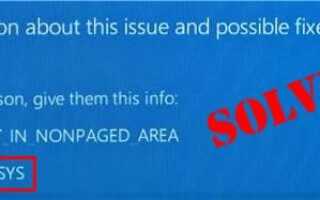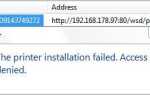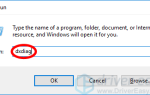Если вы продолжаете получать синие экраны с Hidclass.sys ошибка, вы не одиноки. Но не паникуйте, здесь мы покажем вам 2 простых исправления, которые помогли другим пользователям решить их Hidclass.sys синий экран проблемы смерти. Проверь их…
2 Исправления для HIDCLASS.SYS
- Обновите драйверы (почти всегда исправляет проблему)
- Запустить SFC
Исправление 1: обновление драйверов
Эта проблема может возникнуть, если вы используете неправильные / устаревшие драйверы устройств, особенно драйвер USB. Поэтому вам следует обновить драйверы, чтобы увидеть, решит ли это вашу проблему. Если у вас нет времени, терпения или навыков для обновления драйвера вручную, вы можете сделать это автоматически с Водитель Легко.
Driver Easy автоматически распознает вашу систему и найдет для нее правильные драйверы. Вам не нужно точно знать, на какой системе работает ваш компьютер, вам не нужно беспокоиться из-за неправильного драйвера, который вы загружаете, и вам не нужно беспокоиться об ошибке при установке.
Вы можете обновить драйверы автоматически с помощью СВОБОДНО или Pro версия Водителя Легко. Но в версии Pro это займет всего 2 шага (и вы получите полную поддержку и 30-дневную гарантию возврата денег):
- Скачать и установите Driver Easy.
- Бежать Водитель Легко и нажмите Сканировать сейчас кнопка. Driver Easy проверит ваш компьютер и обнаружит проблемы с драйверами.

- Нажмите Обновить все для автоматической загрузки и установки правильной версии ВСЕХ драйверов, которые отсутствуют или устарели в вашей системе (для этого требуется Pro версия — вам будет предложено обновить, когда вы нажмете Обновить все).

Вы также можете нажать Обновить сделать это бесплатно, если хотите, но это частично руководство.
- Перезагрузите компьютер и проверьте, Hidclass.sys Проблема BSOD была решена.
Исправление 2: запустить SFC
Иногда Hidclass.sys проблема возникает, если ваши системные файлы повреждены. Таким образом, вы должны запустить SFC (System File Checker), встроенный инструмент Windows, чтобы сканировать и восстанавливать повреждения в системных файлах Windows, если они обнаружены.
Вот как это сделать:
- На клавиатуре нажмите Ключ с логотипом Windows и введите CMD. Затем щелкните правой кнопкой мыши на Командная строка и нажмите Запустить от имени администратора.

Нажмите да когда будет предложено подтвердить.
- В окне командной строки введите SFC / SCANNOW и нажмите Войти.

SFC потребуется некоторое время, чтобы заменить поврежденные системные файлы новыми, если он их обнаружит, поэтому, пожалуйста, будьте терпеливы. ��
- Перезагрузите компьютер и, надеюсь, Hidclass.sys проблема была исправлена
Как описанные выше методы помогли вам в устранении неполадок? Есть ли у вас какие-либо идеи или советы, чтобы поделиться с нами? Оставьте комментарий ниже и дайте нам знать ваши мысли.